Comment imprimer des photos sur une imprimante à partir d'un ordinateur
 Il existe plusieurs façons d'imprimer des images sur une imprimante. Toutes les méthodes ont un ensemble de fonctions différent et sont utilisées dans des situations différentes.
Il existe plusieurs façons d'imprimer des images sur une imprimante. Toutes les méthodes ont un ensemble de fonctions différent et sont utilisées dans des situations différentes.
Le contenu de l'article
Règles pour imprimer des photos depuis un ordinateur
Certaines règles vous permettront d'imprimer des images de haute qualité via un ordinateur :
- Assurez-vous que l'appareil est correctement connecté. Il est préférable d'utiliser les instructions pour vérifier. Après la mise sous tension, vérifiez que l'imprimante est prête à l'emploi.
- Videz la file d'attente. Pour ce faire, allez dans « Démarrer », « Panneau de configuration ». Là, nous recherchons les sections « Périphériques et imprimantes ». Après l'avoir ouvert, des catégories apparaîtront, sélectionnez « Imprimantes ». Nous affichons une liste des imprimantes connectées à l'ordinateur. Cela s'applique également aux modèles virtuels (certaines applications les créent pour augmenter les fonctionnalités de l'appareil). Nous retrouvons notre imprimeur. Faites un clic gauche et le bouton « Afficher la file d’attente d’impression » devrait apparaître en haut. Il vous permettra d'ouvrir tous les documents qui sont dans la file d'attente. Si la liste est vide, vous n'avez rien à faire, mais s'il reste des documents, ils doivent être supprimés.

Attention! Vous devez charger la quantité de papier requise à l'avance et vérifier la quantité d'encre dans la cartouche.
Quelles difficultés peuvent survenir
Très souvent, l'appareil n'imprime pas l'image, même s'il fonctionne.Dans la plupart des cas, le problème est dû à des pilotes manquants ou à la nécessité de les réinstaller.
Si des erreurs se produisent dans le fonctionnement de l'appareil et que vous ne parvenez pas à les déterminer, essayez d'aller dans « Périphériques et imprimantes » pour vérifier les erreurs dans le fonctionnement de l'appareil. Pour ce faire, recherchez notre imprimante, faites un clic droit et recherchez l'élément « Dépannage ». Il faudra quelques minutes pour vérifier la fonctionnalité. Si Windows détecte des erreurs, il proposera des options pour les éliminer, par exemple télécharger ou mettre à jour les pilotes via le site Web des développeurs.
Référence! Vous pouvez également réinstaller les pilotes à l'aide du disque fourni avec le kit. Insérez-le simplement dans le lecteur et installez-le.

Si la réinstallation des pilotes n'a pas aidé, vérifiez les points suivants :
- Si vous utilisez du papier photo, vérifiez si l'imprimante ne parvient pas à le détecter. Essayez d’abord de transférer sur du papier ordinaire, et si cela fonctionne, le problème vient du papier photo.
- Les buses devront peut-être être nettoyées. Essayez de le nettoyer vous-même, mais si cela ne fonctionne pas, demandez à un professionnel.
- Il ne reste peut-être pas assez d'encre dans la cartouche et elle n'est pas en mesure de transférer une image de haute qualité. Faites le plein.
- Si cela ne résout pas le problème, il est possible qu'un câble (alimentation et USB) ou un connecteur soit cassé. Commencez par vérifier le connecteur en y insérant une clé USB. Inspectez les câbles et le connecteur pour déceler tout dommage externe. Il est assez difficile de déterminer soi-même leurs performances, il vaut mieux demander à un expert.
Imprimer des photos sur une imprimante depuis un ordinateur : étape par étape
Il existe 3 façons d'imprimer des photos sur une imprimante via un ordinateur :
- Utilisation de l'impression d'application standard.
- En utilisant
- En utilisant
Regardons l'algorithme de chaque application.
Impression d'images
Il s'agit de la méthode de transfert la plus rapide, mais l'ensemble des fonctionnalités est minime. Nous devons sélectionner une ou plusieurs images et appuyer sur le bouton droit de la souris. Dans la fenêtre qui apparaît, sélectionnez « Imprimer ». Une fenêtre apparaît maintenant avec les paramètres d'aperçu de l'image en cours de transfert. Aucune action supplémentaire n'est nécessaire. Cette méthode vous permet de choisir les éléments suivants :
- Taille de papier.
- Qualité d'image.
- Nombre de copies.
- L'imprimante qui sera utilisée pour l'impression.
- L'emplacement de l'image sur la page.
Il ne reste plus qu'à cliquer sur le bouton « Imprimer » et attendre que les documents s'impriment.
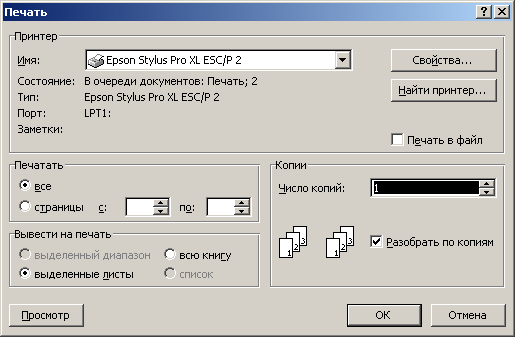
Via la peinture
Cette méthode est un peu plus compliquée, mais tout le monde peut la comprendre. Nous procédons comme suit :
- Sélectionnez l'image et faites un clic droit dessus.
- Affiche une fenêtre dans laquelle vous devez sélectionner « Ouvrir avec ». Sélection d'une application
- Après avoir démarré le programme, appuyez sur la combinaison de boutons « CTRL + P ».
- Maintenant, une fenêtre s'ouvre. Là, vous pouvez effectuer les réglages de base. En plus de l'ensemble de paramètres standard (répertoriés dans la première méthode), Paint vous permet d'ajuster l'image elle-même. Le document peut maintenant être imprimé.
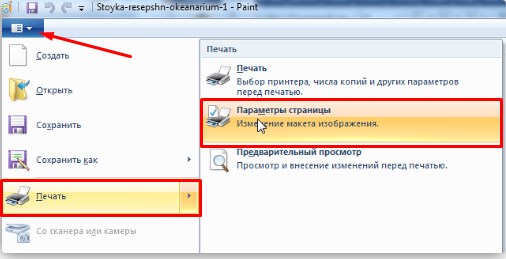
Photoshop
Cette méthode est recommandée uniquement aux utilisateurs avancés. La fonctionnalité du programme est beaucoup plus élevée, vous pouvez donc vous perdre dans les paramètres. Pour utiliser Photoshop, procédez comme suit :
- Sélectionnez l'image et faites un clic droit dessus.
- Sélectionnez la section « Ouvrir avec ». Sélectionnez l'application Adobe Photoshop.
- Après avoir ouvert l'application, appuyez sur la combinaison de boutons « CTRL + P ».
- Notre fenêtre s'ouvre. Photoshop prend en charge toutes les fonctionnalités d'impression d'images standard et de Paint.Mais à côté de cela, il existe un autre ensemble de fonctions conçues pour améliorer la qualité de l'image ou apporter des modifications.
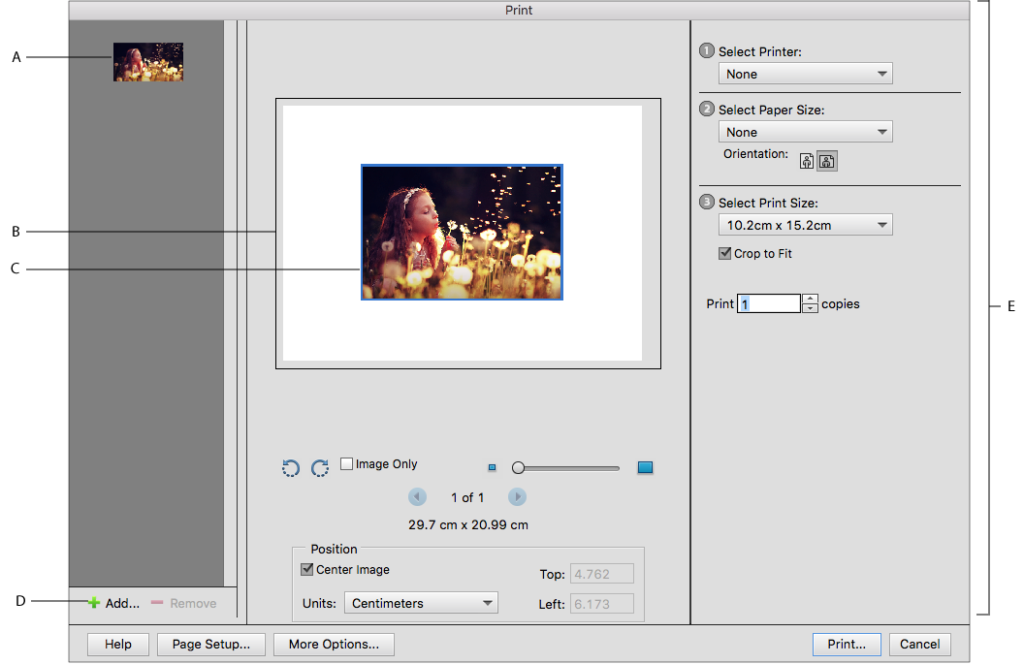
Presque tous les programmes capables d'ouvrir des photographies peuvent être utilisés pour transférer des images. Dans la plupart des cas, pour ouvrir la fenêtre d'impression, vous devez appuyer sur la combinaison de boutons « CTRL+P ». N'oubliez pas de vérifier les performances de l'imprimante et d'expérimenter les paramètres pour améliorer la qualité de l'image.





